Come condividere le scorciatoie su iPhone e iPad (3 modi più semplici)
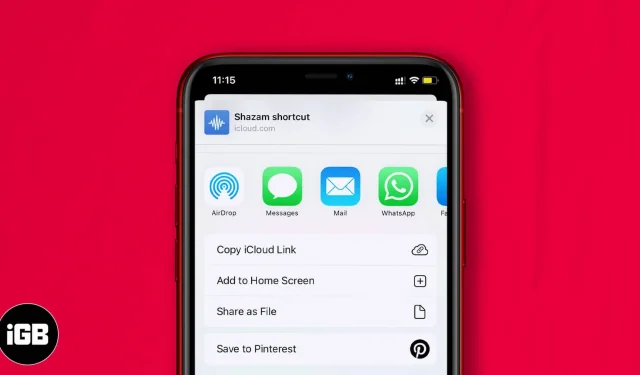
Le scorciatoie sono sequenze di azioni personalizzabili che ti consentono di completare le attività in modo rapido ed efficiente. Ad esempio, puoi creare scorciatoie per aprire la tua playlist musicale preferita, ottenere indicazioni stradali per la tua prossima riunione e altro ancora. Inoltre, puoi condividere scorciatoie con altri per aiutarli. Ciò significa che non devono creare il collegamento da soli. Vediamo quindi come condividere le scorciatoie su iPhone e iPad.
Nota. Per condividere una scorciatoia con gli amici, devi attivare la sincronizzazione iCloud e consentire le scorciatoie non attendibili.
- Come condividere una scorciatoia con altri su iPhone e iPad
- Come condividere un collegamento alla libreria su iPhone e iPad
- Condividi un collegamento a tutte le scorciatoie dall’app Scorciatoie iOS
- Come interrompere la condivisione di una scorciatoia dall’app Scorciatoie su iPhone e iPad
- Apri l’app Scorciatoie sul tuo iPhone.
- Seleziona “Le mie scorciatoie” nell’angolo in basso a sinistra.
- Nella sezione Tutti i collegamenti, seleziona il collegamento che desideri condividere, fai clic sull’icona con i puntini di sospensione (Altro) e seleziona l’icona Condividi.
- Vedrai diverse opzioni disponibili per condividere il collegamento:
- Puoi scegliere un’app come Mail, Messaggi o app di messaggistica di terze parti. Oppure puoi copiare il collegamento iCloud per creare un collegamento che può essere condiviso con chiunque. Chiunque disponga del collegamento potrà anche condividere il collegamento.
- Puoi utilizzare AirDrop per condividere il collegamento con i dispositivi Apple nelle vicinanze.
- Puoi anche selezionare “Aggiungi alla schermata principale” per posizionare un collegamento sulla schermata principale per un facile accesso.
- Avvia l’app Scorciatoie sul tuo dispositivo.
- Tieni premuta la scorciatoia che desideri condividere.
- Fare clic su “Condividi” nell’elenco a discesa.
- Qui puoi condividere tramite app, collegamento iCloud, AirDrop o aggiungere alla schermata iniziale come descritto sopra.
- Avvia l’app Scorciatoie sul tuo dispositivo iOS e tocca l’icona +.
- Ora fai clic su “Aggiungi azione” e utilizzando la barra di ricerca trova “Ottieni i miei collegamenti” e fai clic su di esso.
- Ancora una volta, fai clic sull’icona “+”, trova “Ottieni un collegamento al file” e fai clic su di esso.
- Infine, fai clic sull’ellissi o sull’icona più nell’angolo in alto a destra.
- Dai un nome alla tua etichetta.
- Fai clic su “Fine” due volte.
Ora, per condividere tutte le scorciatoie, fai clic su Condividi collegamenti. E non appena i collegamenti vengono copiati. Puoi incollare i link copiati ovunque desideri condividerli.
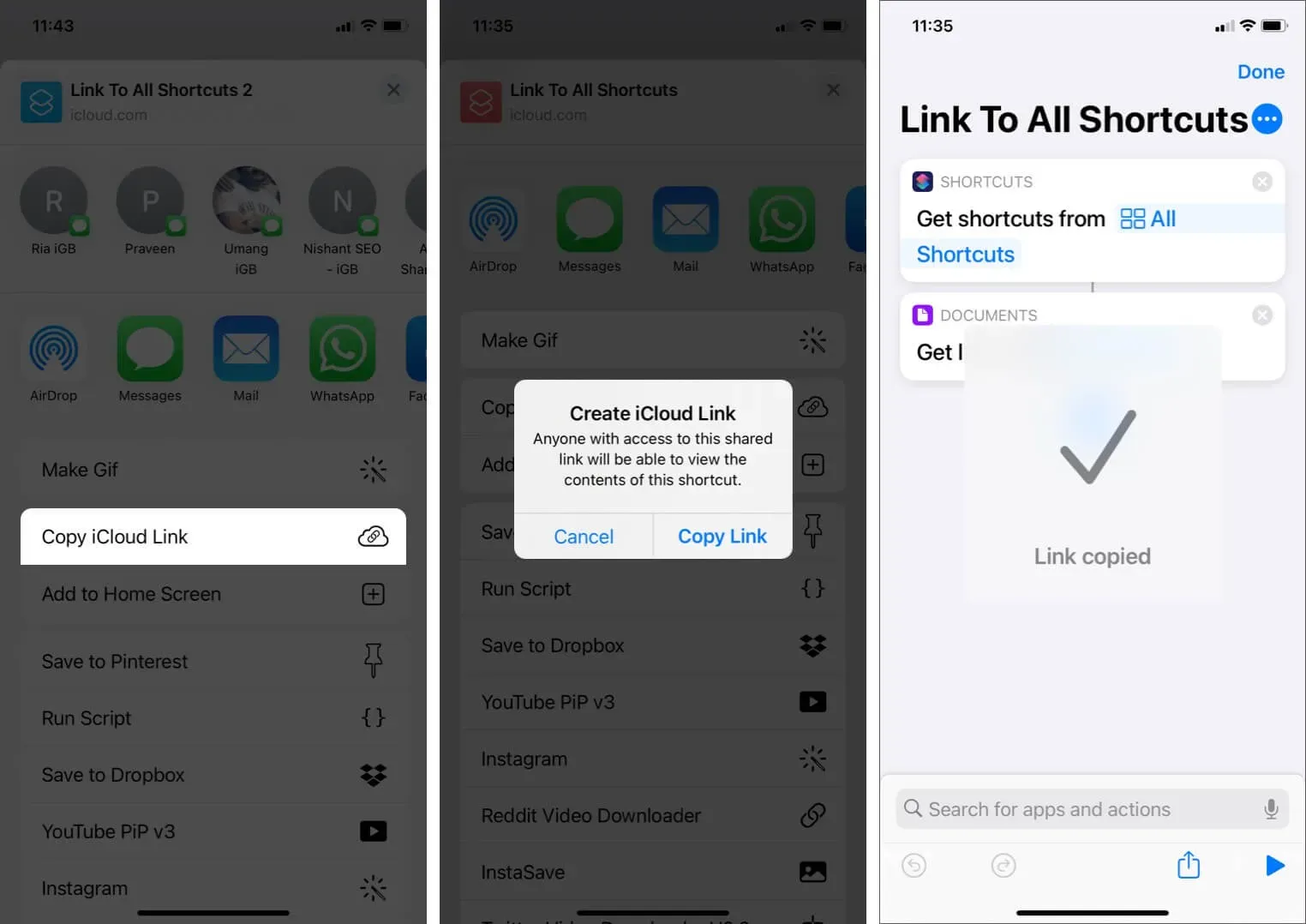
Come puoi vedere qui, abbiamo condiviso questo collegamento tramite l’app Messaggi.
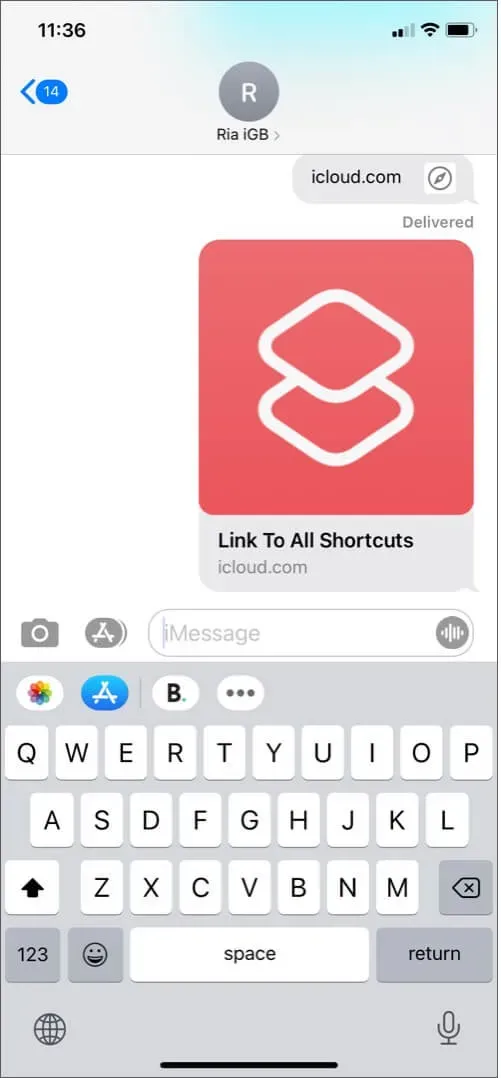
Come interrompere la condivisione di una scorciatoia dall’app Scorciatoie su iPhone e iPad
- Apri l’app Scorciatoie e seleziona Le mie scorciatoie nell’angolo in basso a sinistra.
- Fare clic sull’icona “Altro”, quindi fare clic sull’icona “Condividi” in basso.
- Ora copia il collegamento iCloud (voglio interrompere la condivisione). Conferma e fai clic su “Copia collegamento”.
- Vai su Safari e apri il collegamento iCloud copiato.
- Vedrai un’opzione per aprire l’app Scorciatoie. Aprilo.
- Il collegamento si aprirà ora nell’app Scorciatoie.
- Nell’app, tocca l’icona Altro e seleziona Interrompi condivisione.
- Ora conferma di nuovo facendo clic su Interrompi condivisione.
Ogni volta che un collegamento viene condiviso, il relativo collegamento è disponibile in iCloud. E quando interrompi la condivisione del collegamento, il collegamento iCloud verrà eliminato e non funzionerà più.
Riassumendo
Facci sapere se hai ulteriori domande su come condividere le scorciatoie su iPhone e iPad. Le scorciatoie funzionano anche con i comandi Siri, rendendolo ancora più conveniente. Dai un’occhiata ad alcune delle migliori app di scelta rapida per iPhone e iPad per ottenere di più da questa utile funzione.



Lascia un commento